如何制作PPT2016炫目动画PPT2016烟花动画教程
我们经常可以看到同事或朋友分享烟花的动画。你知道他们是怎么做的吗?不懂的朋友可以进来学习。下面小编就和大家分享一下让烟花在PPT2016绽放的动画教程。
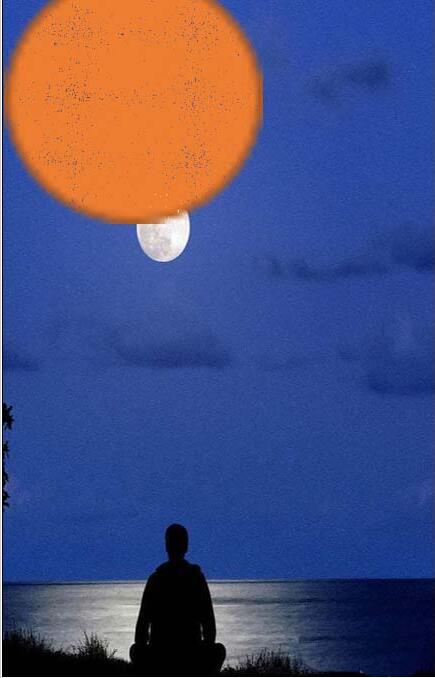
1.打开PPT演示文稿,并放入背景素材,然后在插入菜单中找到shape命令并选择椭圆形状;然后按住辅助键shift,在幻灯片上画一个大小合适的圆。
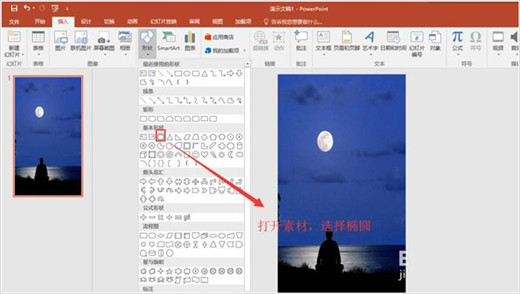
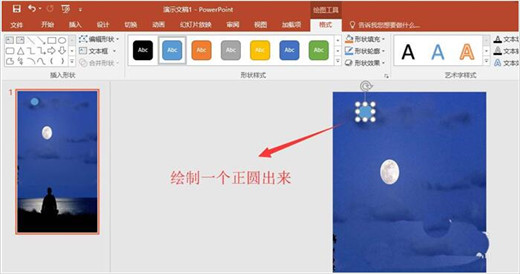
2.选中绘制好的完美圆,然后按住键盘上的Ctrl键,移动完美圆得到一个复制圆,执行多次复制操作得到多个完美圆;然后依次选择这些复制的圆,并依次更改它们的样式。
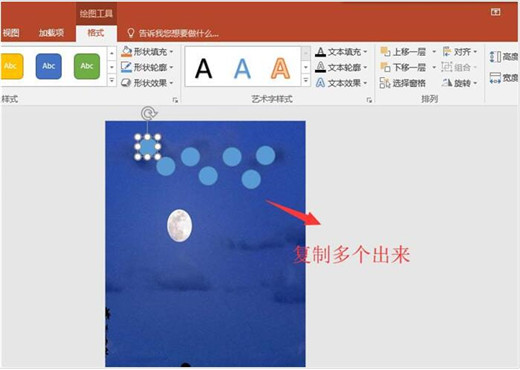
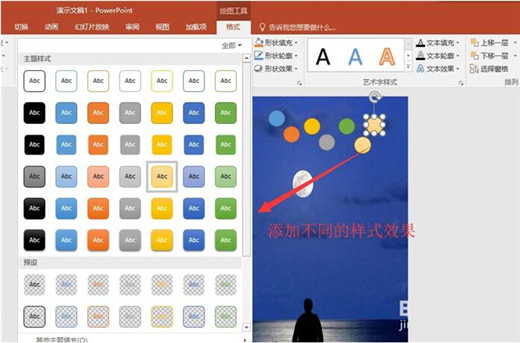
3.选择第一个完美圆,切换到动画菜单栏,给它添加一个飞行动画效果;然后将这个飞行动画效果的持续时间设置为0.25秒。
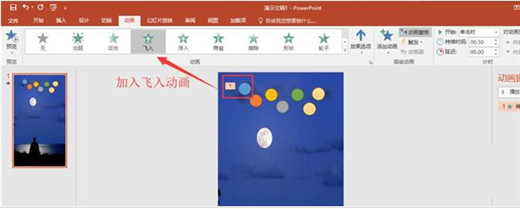
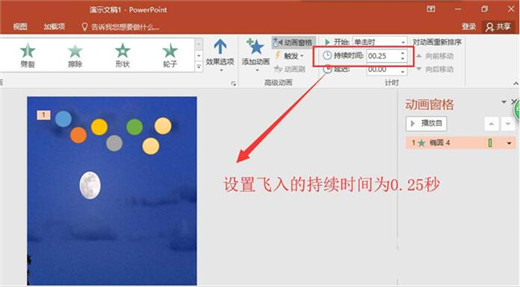
4.保持选中第一个完美圆,并为其添加第二个动画效果。在动画菜单栏中找到添加动画,在添加动画中找到“放大/缩小”动画效果。单击添加。
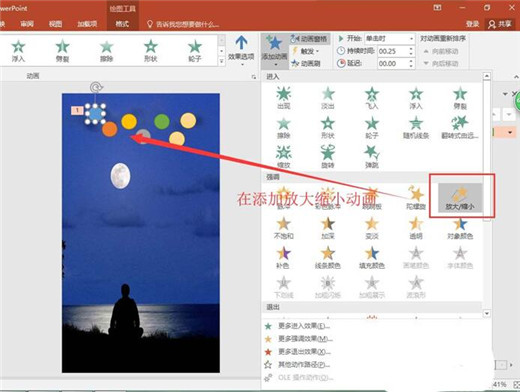
5.在动画面板中选择添加的“放大/缩小”动画,并将其设置为“与前一个动画同时”,持续时间为1.25秒。然后右键选择“效果选项”,在弹出的效果设置窗口中设置大小为1500%自定义。
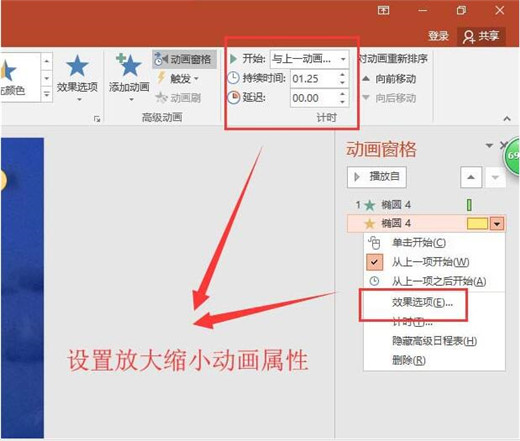
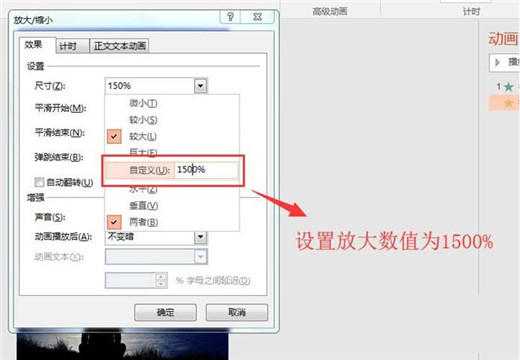
6.接下来,再次将第三个动画效果添加到这个完美的圆圈中,在添加的动画中选择“向外溶解”,并将“向外溶解”的效果设置为与上一个动画相同,持续时间为1.25秒,延迟为0.25秒。
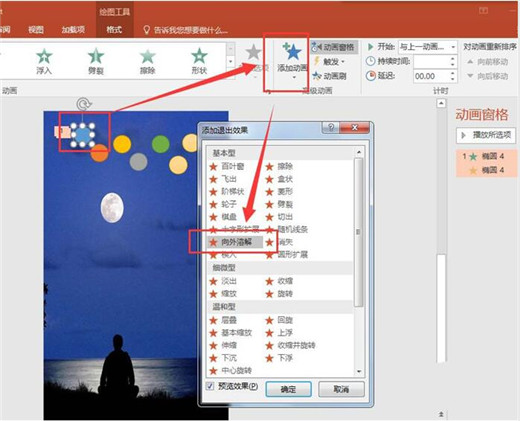
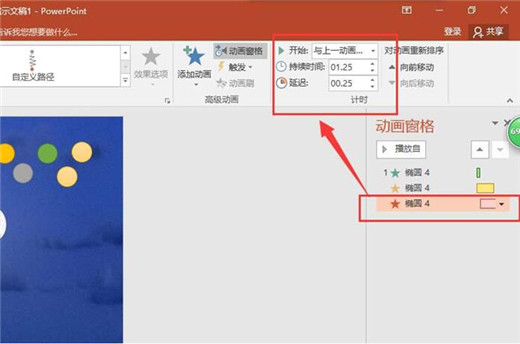
7.选择第一个完美圆,然后双击“动画笔刷”命令,然后依次将第一个完美圆的三个动画效果刷到其他完美圆上。按F5播放幻灯片预览动画效果,在PPT中完成一个烟花绽放的动画效果。
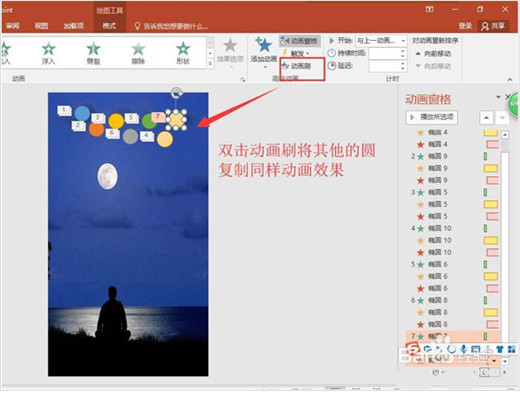
关于在PPT2016中让烟花绽放的动画教程已经在这里分享了。你学会了吗?可以关注办公学习网,里面有更多精彩的PPT教程供你学习。
版权声明:如何制作PPT2016炫目动画PPT2016烟花动画教程是由宝哥软件园云端程序自动收集整理而来。如果本文侵犯了你的权益,请联系本站底部QQ或者邮箱删除。

















